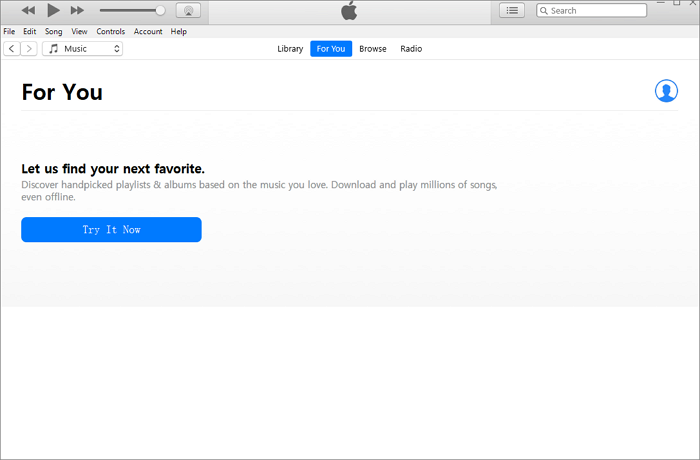-
![]()
Lionel
Lionel est passionné de technologie informatique, il fait partie de l'équipe EaseUS depuis 8 ans, spécialisé dans le domaine de la récupération de données, de la gestion de partition, de la sauvegarde de données.…Lire la suite -
![]()
Nathalie
Nathalie est une rédactrice chez EaseUS depuis mars 2015. Elle est passionée d'informatique, ses articles parlent surtout de récupération et de sauvegarde de données, elle aime aussi faire des vidéos! Si vous avez des propositions d'articles à elle soumettre, vous pouvez lui contacter par Facebook ou Twitter, à bientôt!…Lire la suite -
![]()
Mélanie
Mélanie est une rédactrice qui vient de rejoindre EaseUS. Elle est passionnée d'informatique et ses articles portent principalement sur la sauvegarde des données et le partitionnement des disques.…Lire la suite -
![]()
Arnaud
Arnaud est spécialisé dans le domaine de la récupération de données, de la gestion de partition, de la sauvegarde de données.…Lire la suite -
![]()
Soleil
Soleil est passionnée d'informatique et a étudié et réalisé des produits. Elle fait partie de l'équipe d'EaseUS depuis 5 ans et se concentre sur la récupération des données, la gestion des partitions et la sauvegarde des données.…Lire la suite -
![]()
Flavie
Flavie est une rédactrice qui vient de rejoindre EaseUS. Elle est passionnée d'informatique et ses articles portent principalement sur la sauvegarde des données et le partitionnement des disques.…Lire la suite -
![]()
Aveline
Aveline est une nouvelle rédactrice chez EaseUS. Elle est une passionnée de technologie. Ses articles se concentrent principalement sur la récupération de données et les outils multimédias, domaines dans lesquels elle apporte son expertise approfondie.…Lire la suite
Sommaire
0 Vues |
0 min lecture
Parfois, vous pouvez utiliser votre iPhone pour enregistrer une vidéo de quelque chose où l'audio est plus mémorable, vous souhaitez donc convertir la vidéo en MP3 pour la réécouter plus tard. Convertir l'audio d'une vidéo peut sembler compliqué, mais ce n'est pas le cas. Si vous vous demandez comment le faire, ce guide est fait pour vous ! Ce guide vous montrera comment convertir des vidéos iPhone en MP3 sur un PC, un Mac ou un iPhone.
Méthode 1. Utiliser une application de conversion vidéo
Vous pouvez utiliser une application de conversion sur un iPhone ou un iPad pour faire le travail. Il y a des tonnes d'options disponibles dans l'App Store. Certains bons choix incluent Media Converter, Video to MP3 et MyMP3. Et ici, nous prendrons MyMP3, par exemple, et vous montrerons comment terminer la tâche de conversion à l'aide de cette application.
Étape 1 . Téléchargez et ouvrez MyMP3 depuis votre App Store.
Étape 2 . Dans le coin supérieur droit, appuyez sur la loupe, puis sur "Choisir une vidéo dans la galerie". Si l'application vous demande d'accéder à votre galerie de photos, autorisez-la.
Étape 3 . Parcourez la vidéo que vous souhaitez convertir, appuyez dessus, puis appuyez sur "Choisir".
Étape 4 . Ensuite, votre vidéo sera convertie en MP3 et apparaîtra sur l'écran d'accueil de l'application MyMP3. Vous pouvez appuyer dessus pour jouer et appuyer sur les trois points à côté pour le partager avec d'autres.

Méthode 2. Utiliser iTunes
iTunes est également une excellente option pour une conversion vidéo en audio. Mais notez que la conversion d'un fichier vidéo en MP3 effacera définitivement le contenu vidéo d'origine. Si cela ne vous dérange pas, voici comment convertir via iTunes.
Remarque : Assurez-vous que vos vidéos iPhone ont bien été exportées sur votre ordinateur. Si elles n'ont pas été exportées, transférez les vidéos sur votre ordinateur maintenant.
Étape 1 . Lancez iTunes sur votre PC ou Mac.
Étape 2 . Sélectionnez "Modifier", puis sélectionnez "Préférences". Dans la nouvelle fenêtre, choisissez l'onglet Général, puis cliquez sur le bouton "Importer les paramètres". À côté de "Importer avec", sélectionnez "Encodeur MP3". Ensuite, cliquez sur "OK" pour continuer.
Étape 3 . Ensuite, choisissez la vidéo que vous souhaitez convertir dans la bibliothèque iTunes. De plus, vous pouvez ajouter de nouvelles vidéos depuis votre ordinateur en cliquant sur "Fichier" > "Ajouter un fichier".
Étape 4 . Après avoir sélectionné le fichier, cliquez sur "Fichier" > "Convertir" > "Créer une version MP3".
Étape 5 . Répétez les étapes pour convertir plus de vidéos.

Méthode 3. Utiliser un convertisseur vidéo en MP3 pour ordinateur de bureau
Bien qu'iTunes soit une option gratuite pour convertir une vidéo en MP3, il ne prend pas en charge les conversions par lots. Cela signifie que si vous avez un lot de vidéos à convertir, vous devrez passer beaucoup de temps pour faire le travail. Pour éviter de perdre trop de temps à faire quelque chose de manière répétée, nous préparons pour vous un convertisseur qui prend en charge les conversions par lots. C'est EaseUS Video Downloader.
En tant que téléchargeur vidéo complet, EaseUS Video Downloader vous permet de convertir n'importe quelle vidéo dans n'importe quel format en MP3. Il fonctionne hors ligne sans avoir besoin d'une connexion Internet. Ainsi, vous pouvez convertir un lot de vidéos en MP3 sans interruption. Si la vidéo que vous souhaitez convertir est sur YouTube, vous pouvez convertir facilement YouTube en MP3 dans ce programme.
Assurez-vous également que vos vidéos iPhone sont sur l'ordinateur. Sinon, transférez-les d'abord sur votre ordinateur. Ensuite, vous pouvez suivre ces étapes pour commencer la conversion.
Télécharger pour Win
100% Sécurisé
Télécharger pour Mac
100% Sécurisé
Étape 1. Ouvrez EaseUS Video Downloader sur votre PC ou Mac. Ensuite, choisissez Vidéo en MP3 à partir de son interface. Cliquez sur "Parcourir" pour ajouter les fichiers vidéo que vous souhaitez convertir.
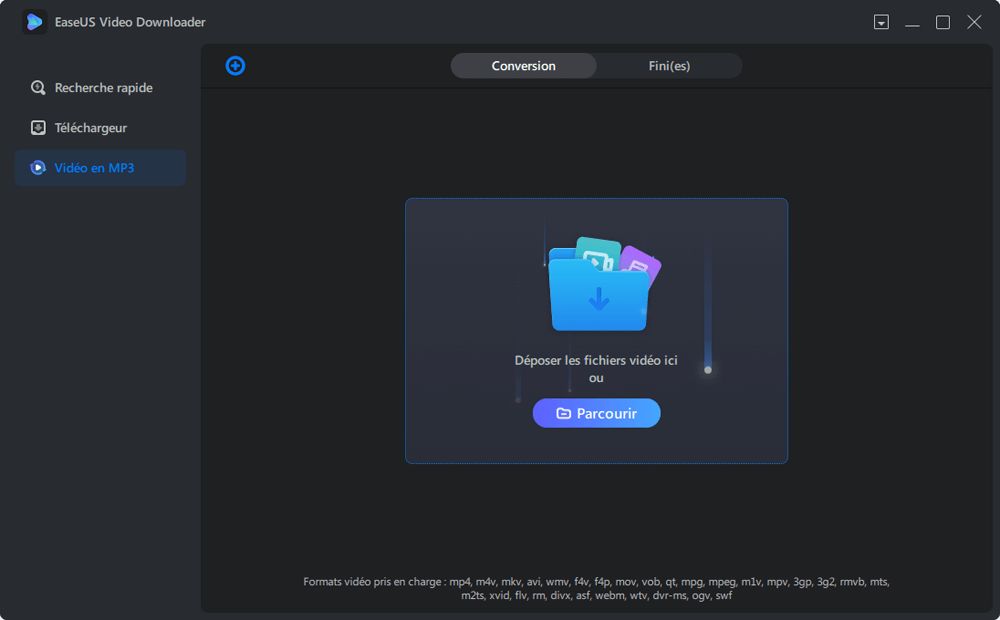
Étape 2. Cliquez sur "Convertir" à côté de la vidéo que vous souhaitez convertir. Ou vous pouvez cliquer sur "Convertir tout" pour convertir toutes les vidéos en MP3.

Étape 3. Une fois le processus de conversion terminé, vous pouvez vérifier les fichiers convertis dans Fini(es).
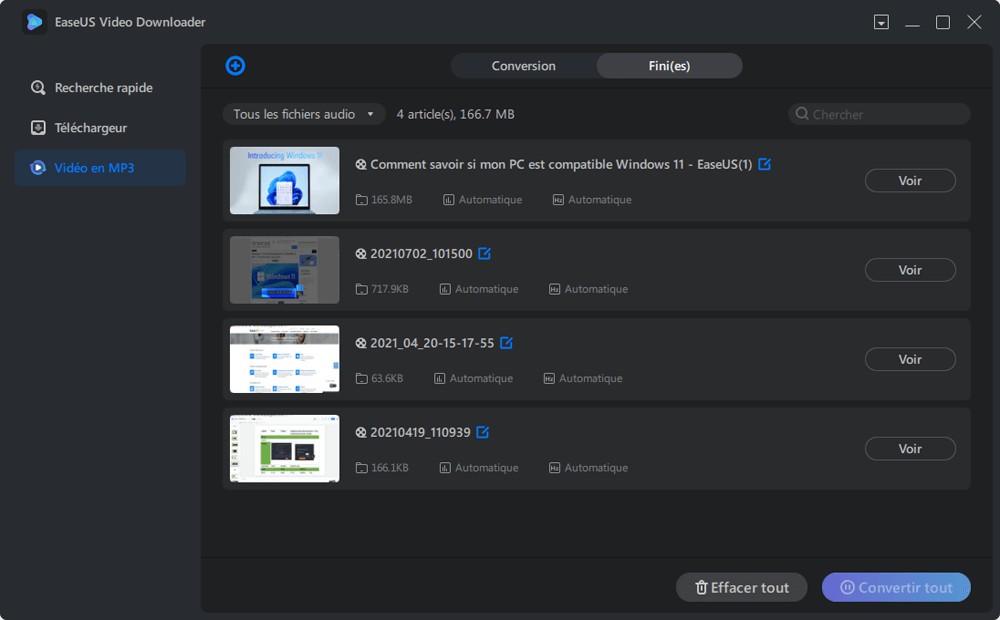
Méthode 4. Utiliser les convertisseurs vidéo en MP3 en ligne
La quatrième option (également la plus simple) pour convertir des vidéos iPhone en MP3 devrait utiliser des convertisseurs vidéo en ligne. La plupart de ces convertisseurs sont gratuits et ne nécessitent pas l'installation de programmes. Ils prennent généralement en charge divers formats audio tels que MP3, MP2, OGG, AC3, etc. Certains d'entre eux vous permettent même d'éditer votre fichier vidéo avant la conversion.
Il existe des tonnes d'outils de ce type sur le marché, et FreeConverter est l'une de ces options que vous pouvez essayer. Ici, nous allons principalement vous montrer comment faire une conversion avec FreeConverter.
Avant d'entrer dans cet outil, assurez-vous que vos vidéos iPhone ont été exportées vers votre ordinateur.
Étape 1 . Accédez à FreeConverter sur votre ordinateur.
Étape 2 . Cliquez sur "Choisir des fichiers", puis vous pouvez choisir d'importer vos fichiers depuis votre ordinateur ou des lecteurs URL ou cloud comme Dropbox et Google Drive.
Étape 3 . Cliquez sur "Convertir en MP3".
Étape 4 . Attendez que le processus de conversion soit terminé, puis vous pouvez cliquer sur "Télécharger MP3" pour enregistrer les fichiers convertis sur votre ordinateur. (Le temps de conversion dépend de votre connexion Internet)

Conseils : En plus de Any Audio Converter, de nombreuses autres bonnes options sont disponibles sur Internet. Vous pouvez en trouver un en saisissant des mots clés tels que "convertisseur vidéo en MP3 en ligne" ou "convertisseur vidéo en ligne".
Pour conclure
Comme vous pouvez le voir, il existe de nombreuses façons de convertir des vidéos iPhone en MP3 sur un PC ou un Mac. Et ici, nous vous avons présenté les quatre meilleures façons. Vous pouvez utiliser n'importe lequel d'entre eux pour convertir vos vidéos iPhone en MP3. Nous espérons que vous réussirez à atteindre votre objectif.
Télécharger pour Win
100% Sécurisé
Télécharger pour Mac
100% Sécurisé